Windows 운영 체제에서 자주 발생하는 오류 코드 중 하나인 0x80070003은 사용자들에게 많은 불편을 초래합니다. 이 오류는 일반적으로 파일 또는 디렉토리에 대한 액세스 권한 문제로 인해 발생하며, 프로그램 설치, 업데이트, 시스템 복원 등의 작업을 방해할 수 있습니다.
이 글에서는 0x80070003 오류의 원인과 해결 방법을 자세히 살펴보겠습니다. 특히 Windows 명령 프롬프트와 PowerShell을 활용한 문제 해결 방법을 중점적으로 다룰 것입니다. 이를 통해 사용자 여러분께서 0x80070003 오류를 효과적으로 해결할 수 있도록 도와드리겠습니다.
Windows 오류 코드 0x80070003은 일반적으로 파일 또는 디렉토리에 대한 액세스 권한 문제로 인해 발생합니다. 이 오류는 프로그램 설치, 업데이트, 시스템 복원 등의 작업을 방해할 수 있습니다.
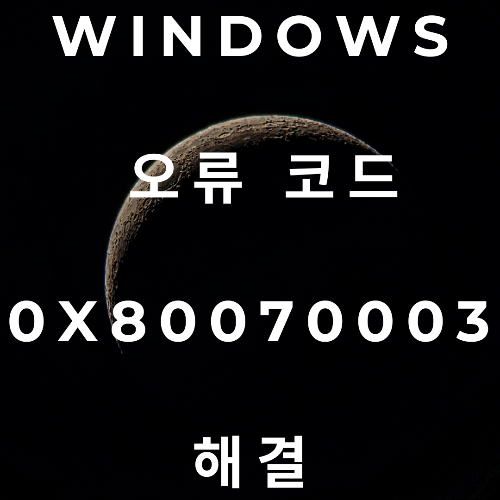
Windows 오류 코드 0x80070003 해결
0x80070003 오류를 해결하기 위한 첫 번째 단계는 관리자 권한으로 명령 프롬프트를 실행하는 것입니다. 이를 위해 Windows 키와 X 키를 동시에 눌러 "명령 프롬프트(관리자)"를 선택하세요.
다음으로 다음 명령어를 차례대로 실행해 보세요:
1. sfc /scannow - 시스템 파일 무결성 검사를 실행하여 손상된 시스템 파일을 복구합니다. 2. DISM /Online /Cleanup-Image /RestoreHealth - 구성 이미지 서비스(DISM)를 사용하여 Windows 이미지를 복구합니다. 3. net stop wuauserv - Windows Update 서비스를 중지합니다. 4. net start wuauserv - Windows Update 서비스를 다시 시작합니다.
이러한 명령어를 실행하면 대부분의 0x80070003 오류가 해결될 것입니다. 그러나 문제가 지속되는 경우 Microsoft 고객 지원 센터에 문의하여 전문가의 도움을 받는 것이 좋습니다.
Windows 오류 코드 0x80070003은 파일 또는 디렉토리에 대한 액세스 권한 문제로 인해 발생하는 경우가 많습니다. 이 오류는 프로그램 설치, 업데이트, 시스템 복원 등의 작업을 방해할 수 있어 신속한 해결이 필요합니다.
이 글에서는 관리자 권한으로 명령 프롬프트를 실행하고, sfc /scannow, DISM /Online /Cleanup-Image /RestoreHealth, net stop wuauserv 및 net start wuauserv 명령어를 차례대로 실행하는 방법을 소개했습니다. 이러한 단계별 해결책을 통해 사용자 여러분께서 0x80070003 오류를 효과적으로 해결할 수 있기를 바랍니다.
만약 여전히 문제가 지속된다면 Microsoft 고객 지원 센터에 문의하여 전문가의 도움을 받는 것도 좋습니다. 사용자 여러분의 Windows 운영 체제가 안정적으로 동작할 수 있기를 희망합니다.
'IT' 카테고리의 다른 글
| Windows 오류 0x80073712 해결 (0) | 2024.07.15 |
|---|---|
| 가상과 현실의 경계를 허무는 새로운 세계의 메타버스 이야기 (0) | 2024.07.12 |
| 프린터 오프라인 문제 해결 (0) | 2024.07.10 |
| Windows 오류 코드 0x80245006 해결 (0) | 2024.07.09 |
| Windows 오류 코드 0x800705B4 해결 (0) | 2024.07.08 |